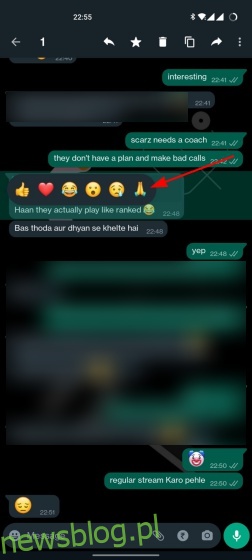Po drażnieniu i testowaniu tej funkcji z użytkownikami wersji beta przez kilka miesięcy, WhatsApp zaczął wprowadzać możliwość reagowania na wiadomości w rozmowie za pomocą emotikonów. Tak, dobrze to słyszałeś. Podobnie jak Instagram i Messenger, możesz teraz zrezygnować z wpisywania odpowiedzi, ale zamiast tego reagować na wiadomości za pomocą emotikonów, aby wyrazić, jak się z nimi czujesz. Funkcja reakcji emoji jest teraz dostępna dla wszystkich użytkowników WhatApp na iOS, Androida i komputerach stacjonarnych/internetowych, więc nauczmy się korzystać z tej funkcji. Oto, jak możesz zareagować na wiadomość z emoji na WhatsApp.
Spis treści:
Przewodnik po reakcjach na wiadomości WhatsApp Emoji (2022)
Jakie są reakcje na wiadomości Emoji?
Jak sama nazwa wskazuje, funkcja reakcji emotikonów pozwala szybko reagować na określone wiadomości za pomocą emotikonów i dzielić się swoją opinią bez zalewania czatu nowymi wiadomościami. Oznacza to, że możesz po prostu użyć emoji z twarzą ze łzami radości, aby zareagować na zabawną wiadomość lub kciukiem w górę, aby potwierdzić wiadomość wysłaną w rozmowie grupowej.
To prosta funkcja, która od lat istnieje w aplikacjach takich jak Instagram i Messenger. W końcu dotarł do WhatsApp, aby zapewnić parzystość wśród aplikacji do przesyłania wiadomości należących do Meta (dawniej Facebook). Nie ma stromej krzywej uczenia się tej funkcji, więc nauczmy się z niej korzystać.
Dostępne reakcje i znaczenie emoji
WhatsApp oferuje obecnie sześć emotikonów, których możesz użyć do reagowania na wiadomości w rozmowie, a są to:
- Kciuki w górę (?)
- Serce (❤️)
- Twarz ze łzami radości (?)
- Twarz z otwartymi ustami (?)
- Płacząca twarz (?)
- Osoba z założonymi rękami (?)
Aplikacja do przesyłania wiadomości ma na celu dodanie obsługi wszystkich emotikonów i odcieni skóry, podobnie jak Instagram, wspomina szef WhatsApp Will Cathcart w oficjalnym tweecie. Jeśli chcesz dowiedzieć się więcej o emotikonach i ich znaczeniu, przejdź do naszego połączonego przewodnika. Co więcej, możesz również przeczytać o znaczeniu różnych emotikonów na Snapchacie tutaj.
Jak reagować na wiadomości WhatsApp za pomocą emotikonów (Android/iOS)
Po usunięciu podstaw nadszedł czas, abyśmy nauczyli się wysyłać reakcje emoji w rozmowach WhatsApp. Działa to w ten sam sposób na urządzeniach z Androidem i iOS. Oto jak korzystać z tej funkcji:
1. Otwórz WhatsApp i przejdź do rozmowy. Tutaj naciśnij i przytrzymaj wiadomość, na którą chcesz zareagować, a na ekranie pojawi się pasek reakcji emoji.
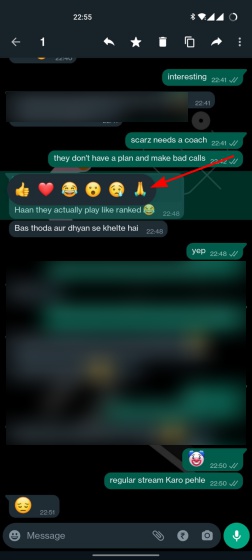
2. Wybierz emoji, z którym chcesz zareagować, a pojawi się on na dolnej krawędzi dymka wiadomości. Oto jak wygląda funkcja reakcji na wiadomość:
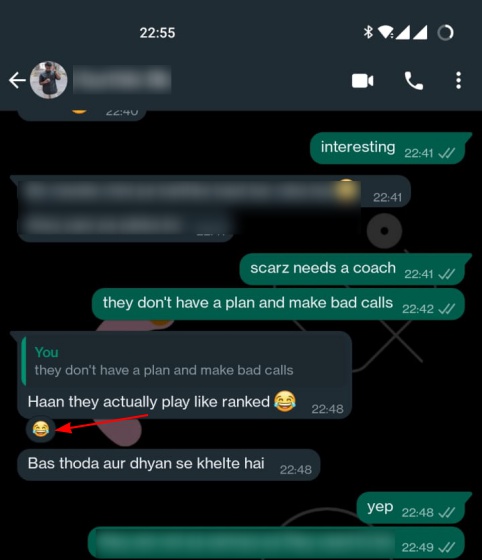
3. Jeśli chcesz zobaczyć, ile osób zareagowało na wiadomość WhatsApp i jakich emotikonów użyli, dotknij emotikonów wyświetlanych w dymku wiadomości.
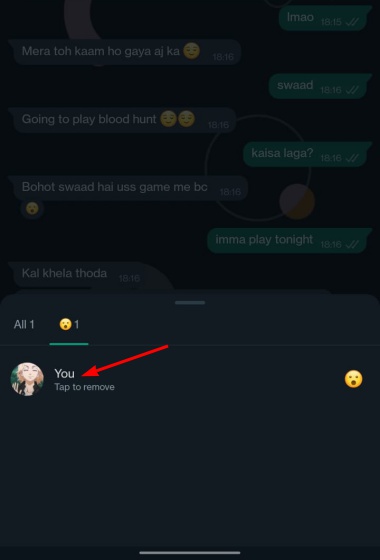
Jak reagować na wiadomości WhatsApp za pomocą emotikonów (internet/komputer)
Metoda korzystania z reakcji emoji w aplikacji internetowej i na komputery dla WhatsApp wygląda nieco inaczej, więc zobaczmy, jak to działa:
1. Otwórz rozmowę w WhatsApp w aplikacji internetowej. Następnie najedź kursorem na wiadomość, aby obok niej pojawiła się nowa ikona emoji.
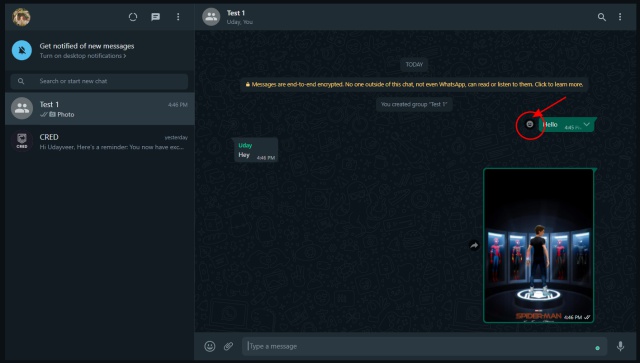
2. Stuknij ikonę emoji, aby zareagować na wiadomość za pomocą jednej z sześciu dostępnych opcji.
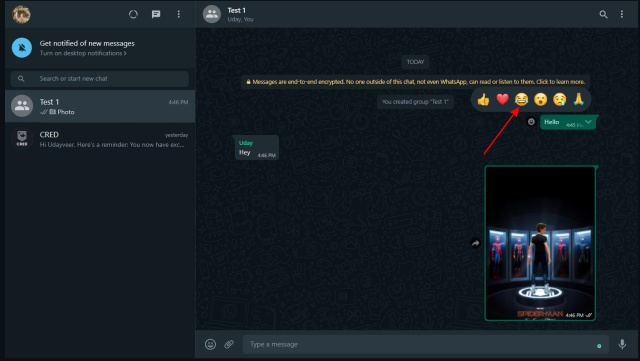
Jak zmienić swoją reakcję Emoji
WhatsApp pozwala również z łatwością zmienić reakcję emoji na wiadomość. W tej sekcji opisaliśmy, jak zmienić reakcję emoji za pomocą aplikacji mobilnych i internetowych.
1. W systemie Android i iOS możesz ponownie długo nacisnąć tę samą wiadomość, aby wyświetlić pasek reakcji emoji. Twoja istniejąca reakcja zostanie podświetlona na szaro. Teraz po prostu wybierz inny emotikon, aby zmienić swoją reakcję i gotowe.
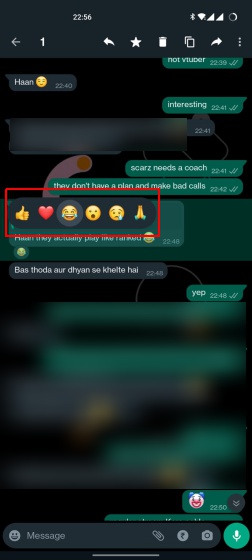
Uwaga: gdy zmienisz reakcję emoji, a odbiorca nie otworzył jeszcze powiadomienia, zmiana zostanie również odzwierciedlona w powiadomieniu. h / t mój kolega Uday za tę wnikliwą małą informację.
2. W aplikacjach internetowych i komputerowych WhatsApp najedź kursorem na tę samą wiadomość, aby ponownie zobaczyć ikonę emoji. Kliknij emoji i wybierz nową reakcję. Tak, to takie proste.
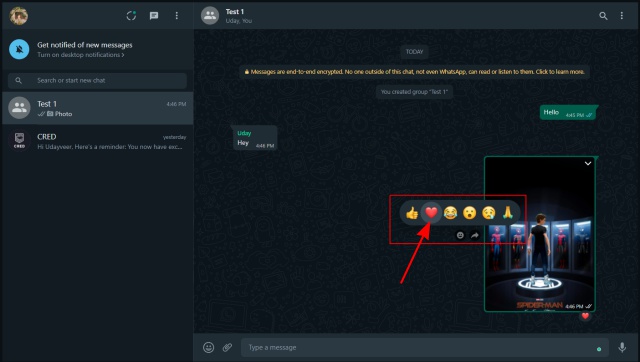
Jak usunąć reakcję WhatsApp Emoji?
Wreszcie masz również możliwość usunięcia swojej reakcji emoji z wiadomości na WhatsApp. Działa w ten sam sposób na wszystkich platformach, czy to Android, iOS, czy aplikacja internetowa. Oto jak usunąć reakcję:
1. Możesz dotknąć swojej reakcji emoji wyświetlanej na dole bańki czatu. Zobaczysz teraz wyskakujące okienko z twoją reakcją i możesz z łatwością „Stuknij, aby usunąć”. Twoja reakcja na tę wiadomość zniknie natychmiast.
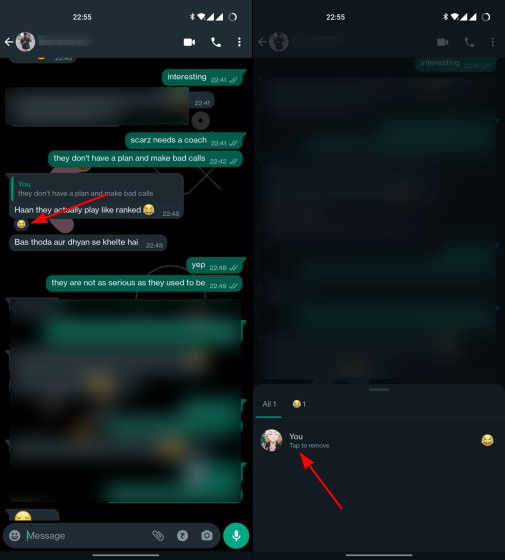
2. Oto jak wygląda opcja usunięcia reakcji w WhatsApp w Internecie i aplikacji komputerowej Windows/macOS. Po kliknięciu reakcji emoji w dymku czatu musisz wybrać opcję „Kliknij, aby usunąć”, aby zredagować swoją reakcję.
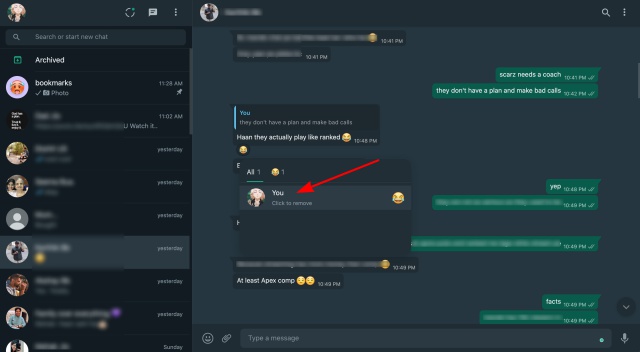
Uwaga: funkcja reakcji emoji nie jest obecnie dostępna w aplikacji WhatsApp UWP Beta na urządzeniach z systemem Windows. Prawdopodobnie zostanie dodany w najbliższych dniach.
Wypróbuj nową funkcję reakcji na wiadomości WhatsApp
Tak, to prawie wszystko, co musisz wiedzieć o używaniu reakcji emoji na WhatsApp. Emotikony są obecnie ograniczone do sześciu domyślnych opcji, ale warto poświęcić czas wszystkim, gdy aplikacja do przesyłania wiadomości doda obsługę wszystkich emoji. Co więcej, WhatsApp ogłosił również wprowadzenie Społeczności, aby ułatwić zarządzanie grupami, obsługiwać do 32 użytkowników w grupowych połączeniach głosowych i nie tylko. Ponadto można teraz korzystać z WhatsApp na wielu urządzeniach bez połączenia telefonu z Internetem.